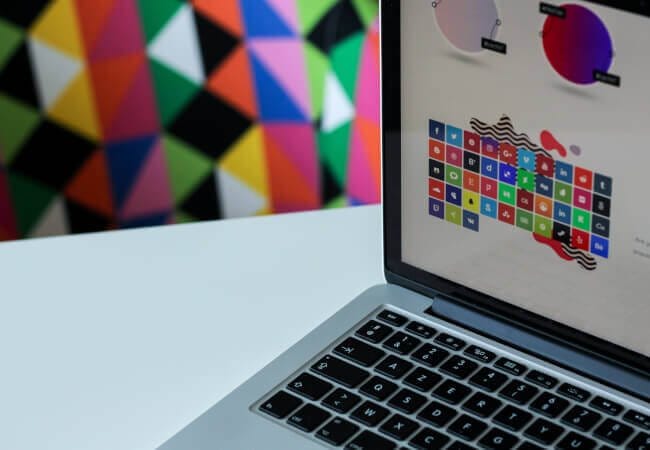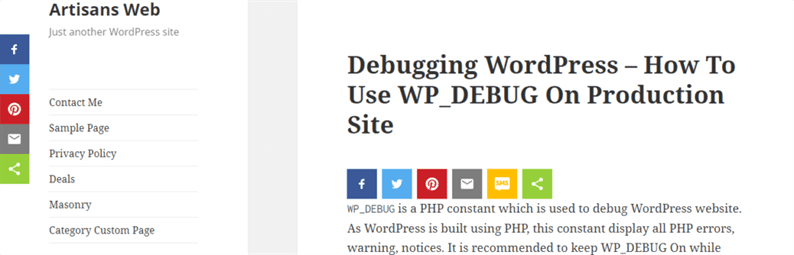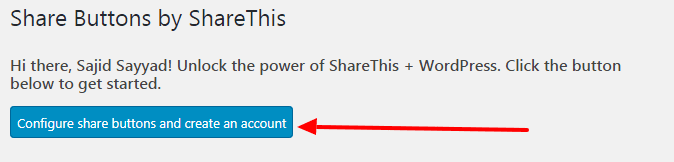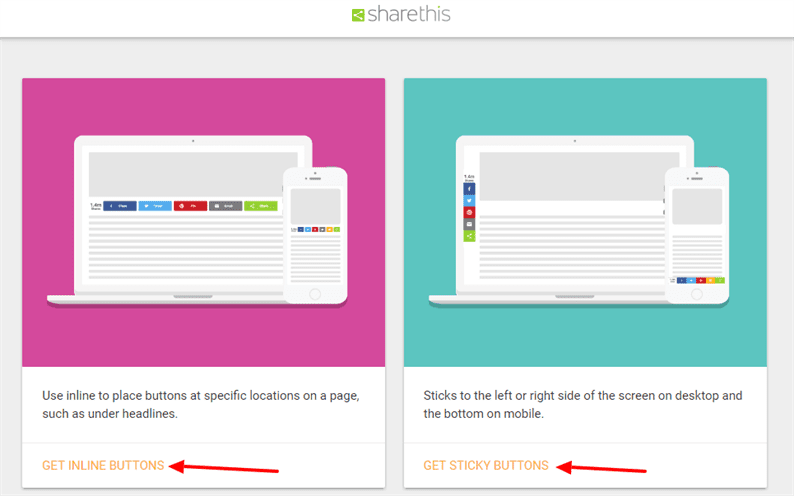Hankige WordPressi jaoks sotsiaalse jagamise nupud ShareThis Share Buttons plugina abil
Meie artiklite jagamine sotsiaalmeedias nagu Facebook, Twitter jms on lihtne viis suurema vaatajaskonnani jõudmiseks. Blogijana, kui jagame postitust sotsiaalvõrgustike saitidel, võib meie postitus suunata meie veebisaidile rohkem liiklust.
Suhtlusvõrgustikes postituse jagamiseks peame oma veebisaidile lisama sotsiaalse jagamise nupud, et meie lugejad ja me ise saaksime artikleid teistega jagada.
Saadaval on palju sotsiaalse meedia pistikprogramme (tasuta või lisatasu), mis lisavad meie veebisaidil sotsiaalse jagamise funktsionaalsust. Monarh on populaarne. Selle pistikprogrammi on välja töötanud ElegentThemes ja nad pakuvad juurdepääsu kõigile nende teemadele ja pistikprogrammidele, kui me nendega liitume.
Selles artiklis arutleme tasuta pistikprogrammi ShareThis Share Buttons üle. See on WordPressi pistikprogramm, mis võimaldab meil lisada nii tekstisiseseid kui ka kleepuvaid sotsiaalse jagamise nuppe.
See pistikprogramm pakub peaaegu kõiki populaarseid suhtlusvõrgustikke, kus saame oma sisu jagada. Sotsiaalvõrgustiku valik sõltub täielikult kasutajast. Ja igal ajal saab kasutaja lisada või eemaldada veebisaidilt mis tahes võrgu.
Allpool on ekraanipilt, mis näitab, kuidas sisse- ja kleepuvad sotsiaalse jagamise nupud selle pistikprogrammi abil välja näevad.
Seda öeldes tutvume samm-sammult sotsiaalse jagamise nuppude lisamise juhendiga.
Installimine ja seadistamine
Alustamiseks peate kõigepealt installima ja aktiveerima plugina ShareThis Share Buttons.
Kui see on aktiveeritud, näete juhtpaneelil menüüd ShareThis. Külastage lehte ja klõpsake nuppu „Jagamise nuppude seadistamine ja konto loomine".
See suunab pistikprogrammi ametlikule veebisaidile, kus peame valima GET INLINE NUPUD ja GET STICKY NUPUD. Ühe võimaluse valimine on alles lähtepunkt. Pärast seadistamise lõpetamist pääseme juurde nii tekstisisestele kui ka kleepuvatele jagamisnuppudele.
Oletame, et klõpsasime nuppu SAADA SISSE SISSE NUPUD. Järgmisel lehel saame kanalite alt valida nii palju sotsiaalseid võrgustikke. Jaotises Valime, kas joondada nupud vasakule, paremale, keskele või õigustatud. Saame valida ka nupu suuruse, nuppude sildid jne.
Pärast seadistamise lõpetamist klõpsake nuppu Salvesta ja loo konto.
Sisestage registreerumislehel oma e-posti aadress ja parool ning klõpsake LET’S GO.
Suuname uuesti oma WordPressi juhtpaneelile ja näeme nüüd valikuid Inline Share Buttons ja Sticky Share Buttons.
Siit saame sisse / välja sisse- või väljalülitamise nuppe. Lisaks saame valida, kuidas need sotsiaalse jagamise nupud veebisaidil kuvatakse.
See pistikprogramm pakub ka lühikoodi ja PHP juppi, mille saame kleepida sinna, kus peame oma sotsiaalse jagamise nuppe kuvama.